- Lielu RAM lietojumu operētājsistēmā Windows 11 dīkstāves laikā var izraisīt ļaunprātīga programmatūra vai citas problēmas.
- Viens vienkāršs veids, kā novērst šo problēmu, ir pārbaudīt, vai uzdevumu pārvaldniekā nav problemātisku procesu.
- Startēšanas programmu atspējošana un SysMain izslēgšana arī palīdzēs atbrīvoties no problēmas.
- Pārbaudiet, vai sistēmā nav ļaunprātīgas programmatūras, izmantojot Windows Defender, vai mēģiniet izmantot trešās puses programmatūru.

Šī programmatūra novērsīs izplatītas datora kļūdas, pasargās jūs no failu zudumiem, ļaunprātīgas programmatūras, aparatūras kļūmēm un optimizēs datoru maksimālai veiktspējai. Novērsiet datora problēmas un noņemiet vīrusus tūlīt, veicot 3 vienkāršas darbības:
- Lejupielādējiet Restoro datora labošanas rīku kas nāk ar patentētām tehnoloģijām (patents ir pieejams šeit).
- Klikšķis Sākt skenēšanu lai atrastu Windows problēmas, kas varētu izraisīt datora problēmas.
- Klikšķis Remontēt visu lai novērstu problēmas, kas ietekmē datora drošību un veiktspēju
- Restoro ir lejupielādējis 0 lasītāji šomēnes.
Tā kā bija pieejama operētājsistēma Windows 11, lietotāji steidzās jaunināt un izmēģināt jauno operētājsistēmu. Daži no viņiem mums rakstīja par savām bažām par lielo RAM izmantošanu, kamēr dators ir dīkstāvē.
Nav nekas neparasts, ka Windows vai jebkāda veida programmatūras/aparatūras izstrādes un agrīnās izlaišanas laikā rodas dažādas problēmas.
Lai gan šīs problēmas pamatā varētu būt bažas, tā, visticamāk, ir izstrādātāju komandas pārraudzība, un, visticamāk, tuvākajā nākotnē tā tiks izlabota vai novērsta.
Vai 80% RAM lietojums ir slikts?
Ja pamanāt, ka jūsu RAM izmantojums ir aptuveni 80% vai vairāk, jums nevajadzētu uzreiz uztraukties. Visticamāk, ka jūsu RAM tiek izmantota visa programmatūra, kuru pašlaik izmantojat.
Piemēram, ja izmantojat pārlūkprogrammu Google Chrome un jums ir atvērtas vairākas cilnes, jūsu RAM lietojums, protams, strauji pieaugs, un tas nav svarīgi.
Lielu operatīvo atmiņu nekad nevajadzētu uzskatīt par problēmu, ja vien nav atvērta neviena lietotne un dators to saskaras dīkstāves laikā. Šādā gadījumā ir daudz iemeslu.
Kā atrisināt Windows 11 liela RAM lietojuma problēmu?
1. Pārbaudiet RAM lietojumu uzdevumu pārvaldniekā
- Dodieties uz Windows meklēšanas lodziņš.
- Ieraksti Uzdevumu pārvaldnieks un atlasiet to.
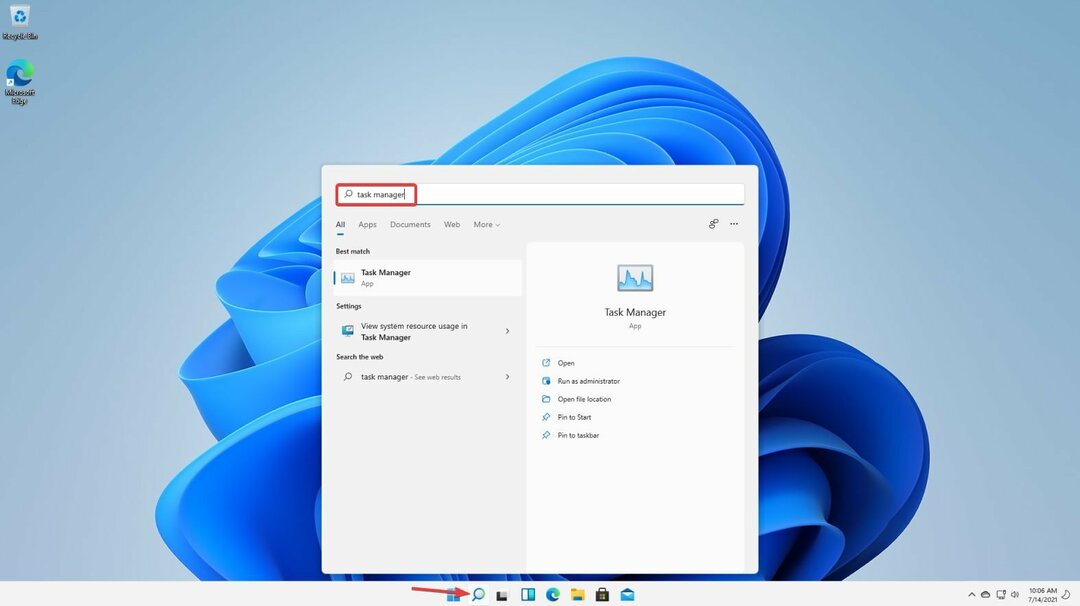
- Klikšķiniet uz Skatīt vairāk lai paplašinātu sarakstu.
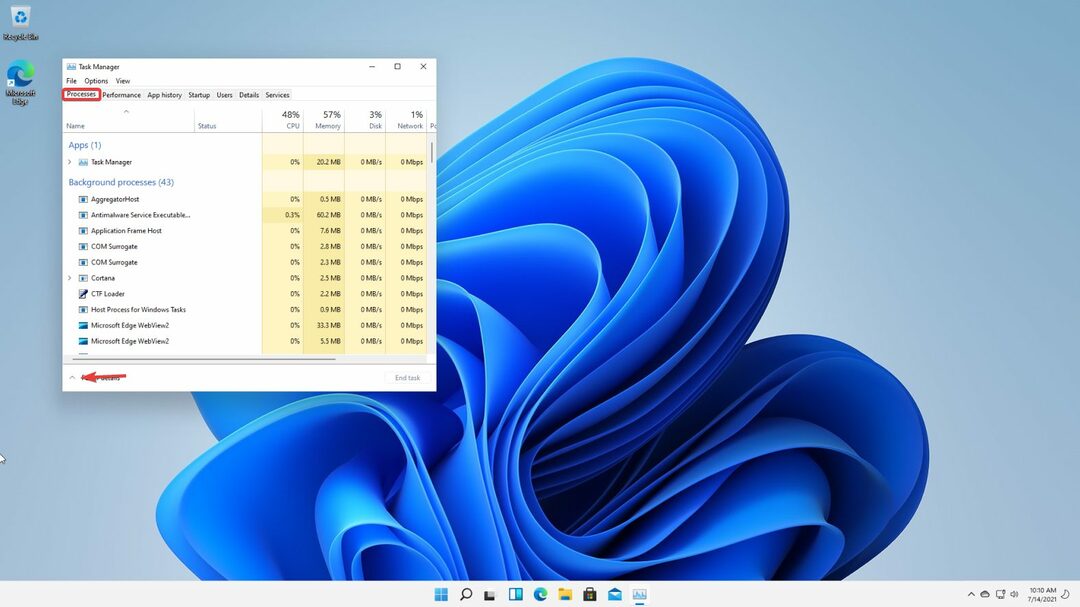
- Iekš Procesi cilnē pārbaudiet programmas, kas patērē pārāk daudz atmiņas.
- Ar peles labo pogu noklikšķiniet uz tiem, kurus vēlaties pārtraukt, un atlasiet Beigt uzdevumu.
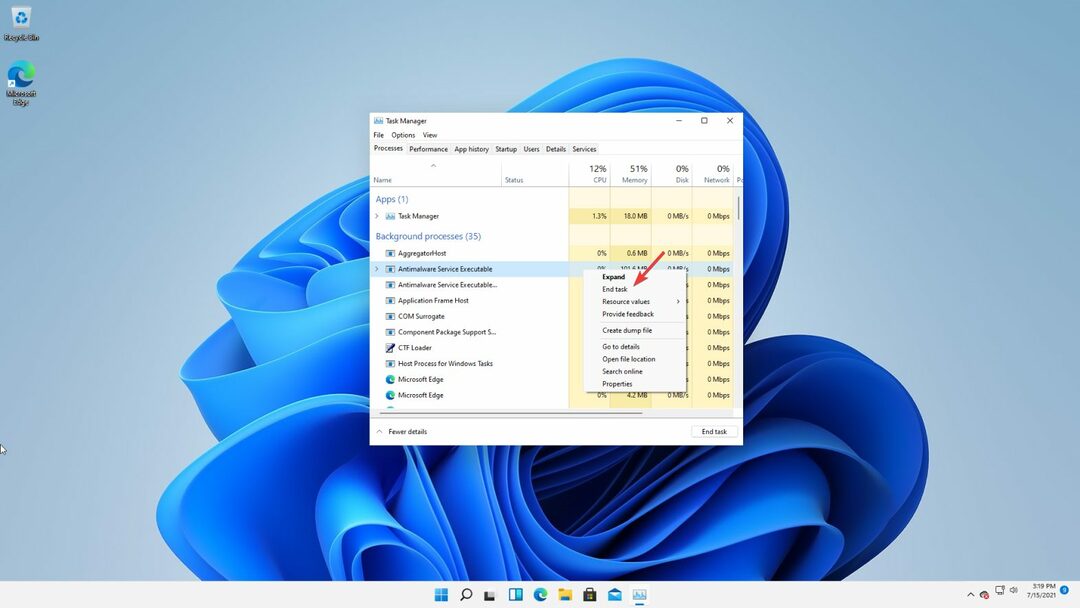
- Aizveriet Uzdevumu pārvaldnieks.
Lielu RAM lietojumu parasti izraisa noteiktas programmatūras darbības vai kļūmes. Labākais veids, kā to risināt, ir doties uz uzdevumu pārvaldnieku un pārtraukt šo uzdevumu.
Ņemiet vērā, ka procesa pārtraukšana nozīmē programmas uz visiem laikiem izslēgšanu, tāpēc noteikti saglabājiet visas tās izmantošanas norises.
Turklāt, tā kā operētājsistēma Windows 11 joprojām tiek izstrādāta, varat pamanīt, ka daži Windows pakalpojumi aizņem visu RAM vietu.
Tādā gadījumā tie, kas pārtrauc šos procesus, var nodarīt vairāk ļauna nekā laba, jo tie var būt ļoti svarīgi, lai sistēma darbotos pareizi.
Ja jums ir problēmas ar veiksmīgu procesu pārtraukšanu, pārbaudiet kā aizvērt uzdevumu pārvaldnieka procesus.
2. Atspējot startēšanas programmas
- Noklikšķiniet uz Windows meklēšanas josla un atlasiet Uzdevumu pārvaldnieks.
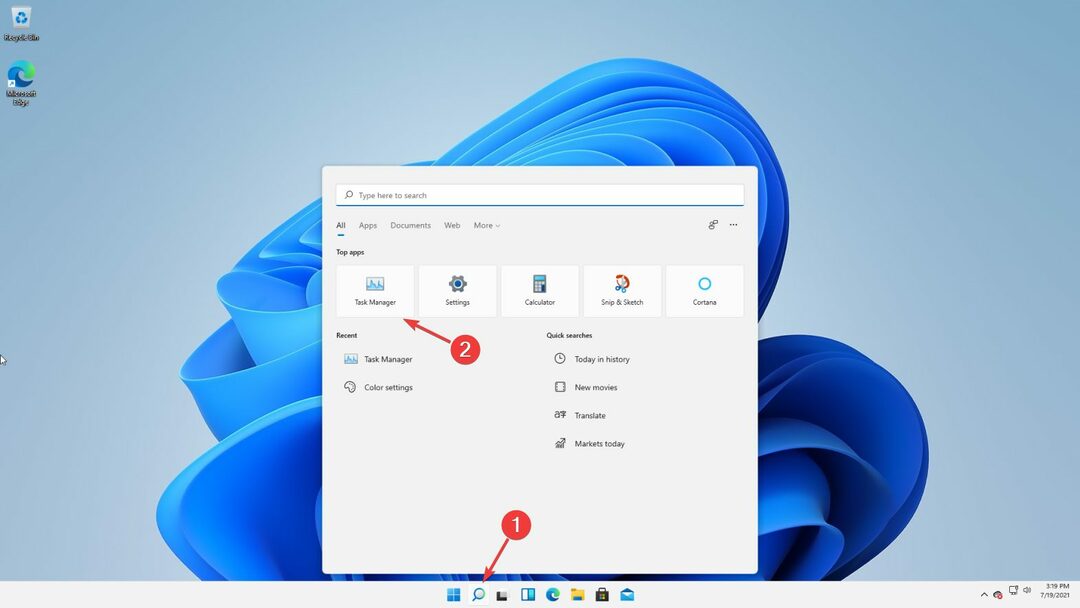
- Iekš Uzdevumu pārvaldnieks, iet uz Uzsākt.
- Ar peles labo pogu noklikšķiniet uz lietotnes un atlasiet Atspējot.
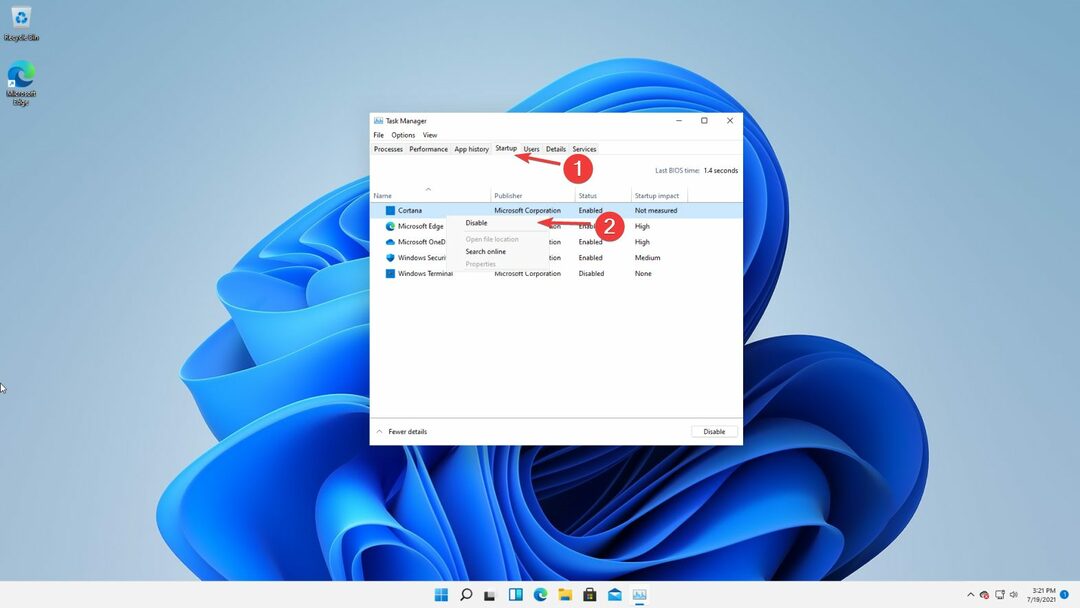
- Aizveriet Uzdevumu pārvaldnieks.
Startēšanas programmas aizēnos jūsu datoru un patērēs daudz resursu. Mūsdienās lielākā daļa instalētās programmatūras sāksies ar Windows.
Šīs programmas palielinās sāknēšanas laiku, taču tās arī izmantos visu pieejamo apstrādes jaudu un RAM, kad tās automātiski atjauninās, jo tās pastāvīgi darbojas fonā.
Atspējojot visas nevajadzīgās startēšanas programmas un saglabājot tikai tās, kas ir svarīgas jūsu sistēmai, viss darbosies optimāli.
3. Atspējojiet SysMain pakalpojumu
- Atveriet Windows meklēšanas josla un ierakstiet Skrien.
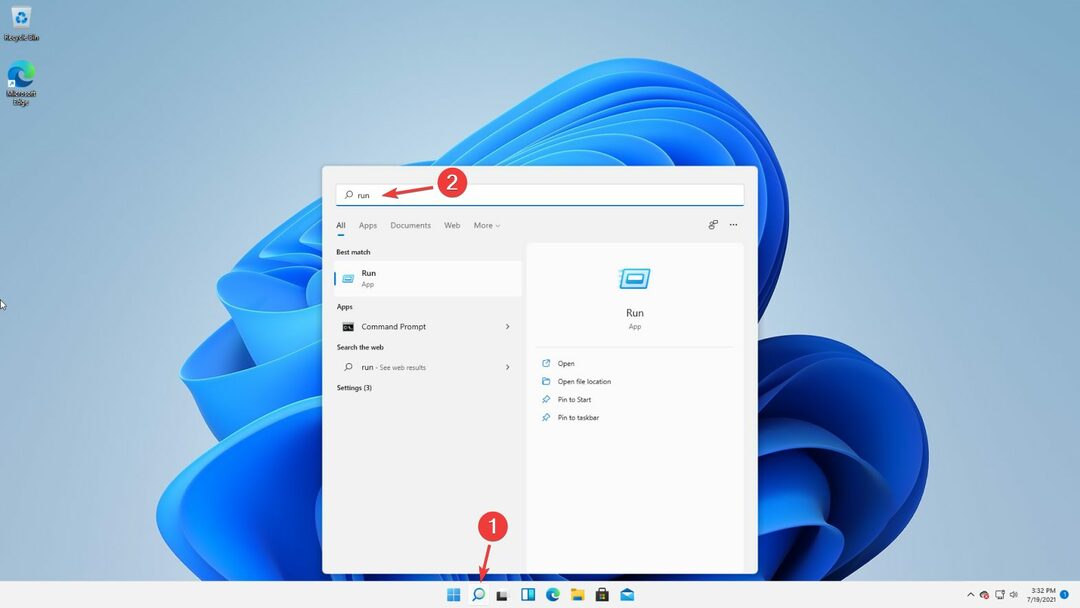
- Iekš Skrien kaste, tips pakalpojumi.msc tad nospiediet Labi.
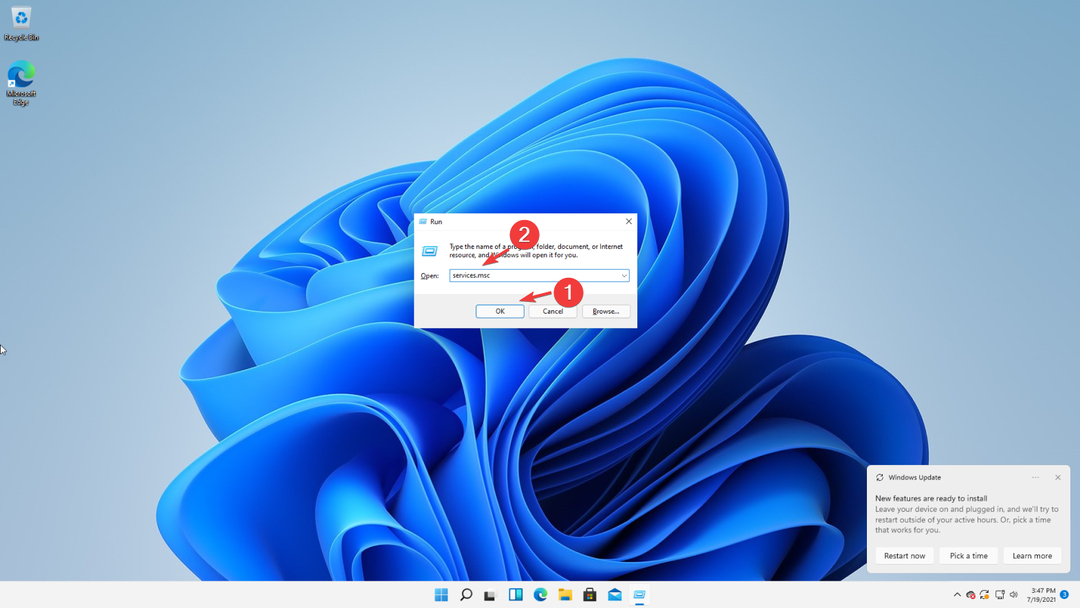
- Pakalpojumu cilnē meklējiet Sysmain, ar peles labo pogu noklikšķiniet uz tā un atlasiet Īpašības.
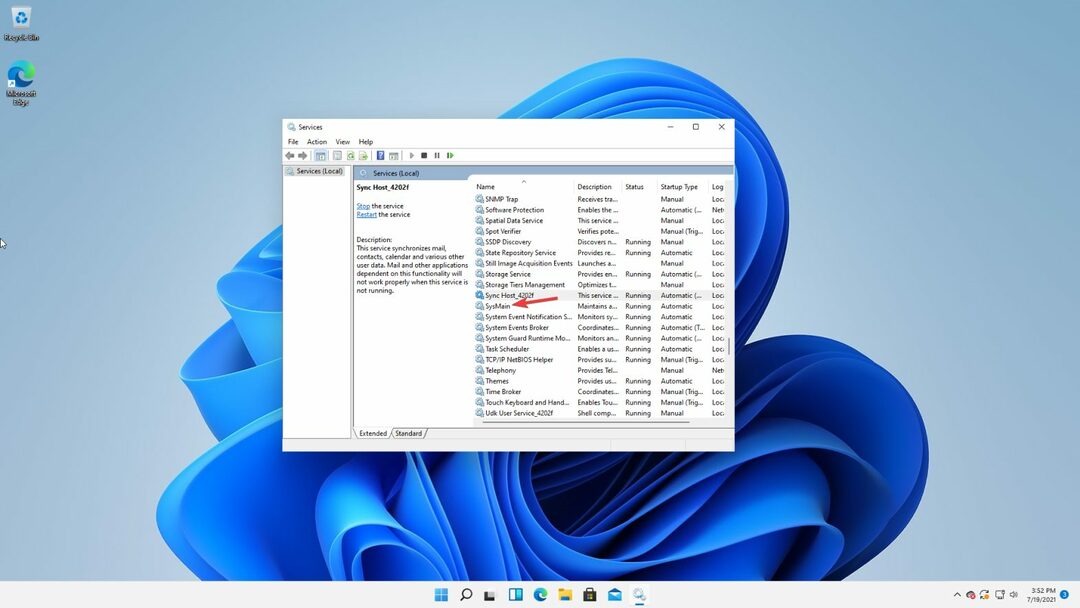
- Jaunajā logā iestatiet Startēšanas veids uz Atspējots.
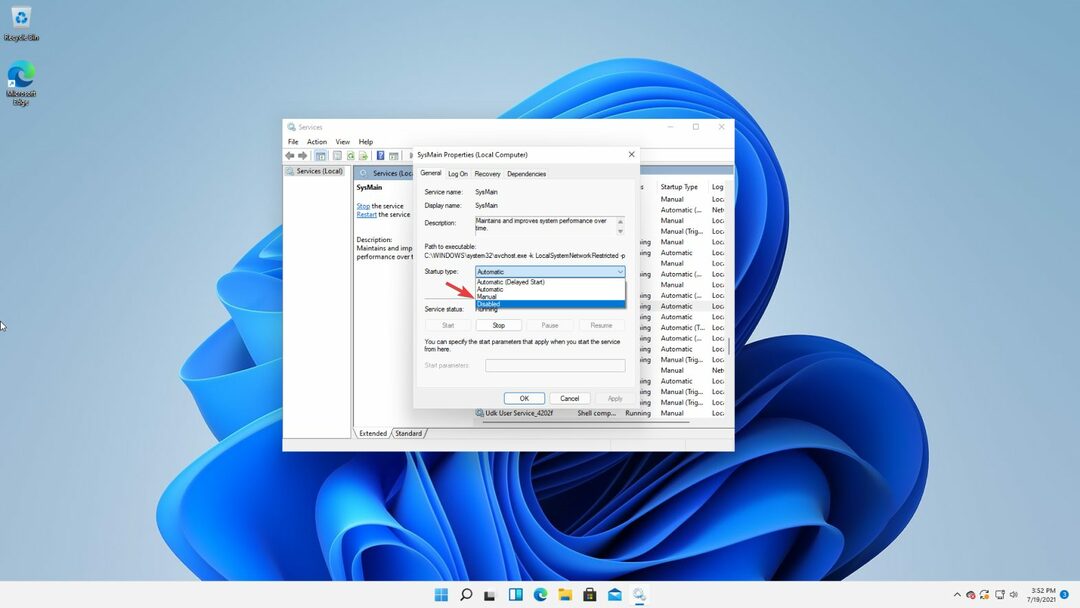
- Pēc tam dodieties uz Pakalpojuma statuss, izvēlieties Apstāties, un noklikšķiniet Labi.
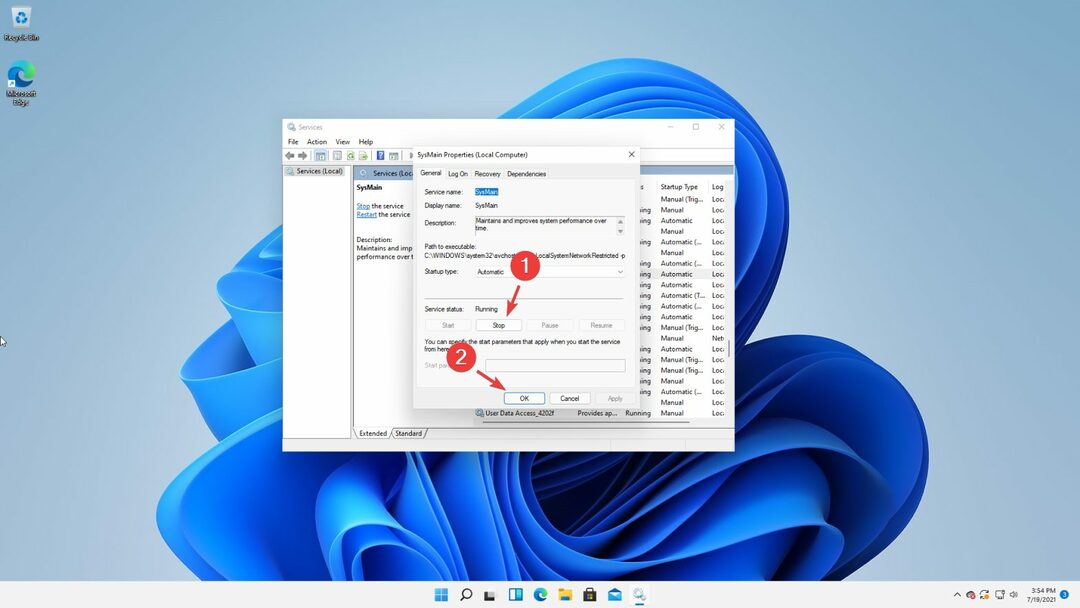
Pakalpojums SysMain iepriekš ielādē programmatūru, ko bieži izmantojat RAM, lai tai ātri piekļūtu. Mēģiniet atspējot šo funkciju, lai redzētu, vai tā novērš problēmu.
Ir zināms, ka SysMain aizņem pārāk daudz diska un RAM lietojuma operētājsistēmā Windows 10, tāpēc nebūtu pārsteigums, ja tāda pati problēma varētu rasties arī tās pēctecē.
4. Defragmentējiet cieto disku
- Atveriet Windows meklēšanas josla, ieraksti Defragmentējiet un optimizējiet diskus.
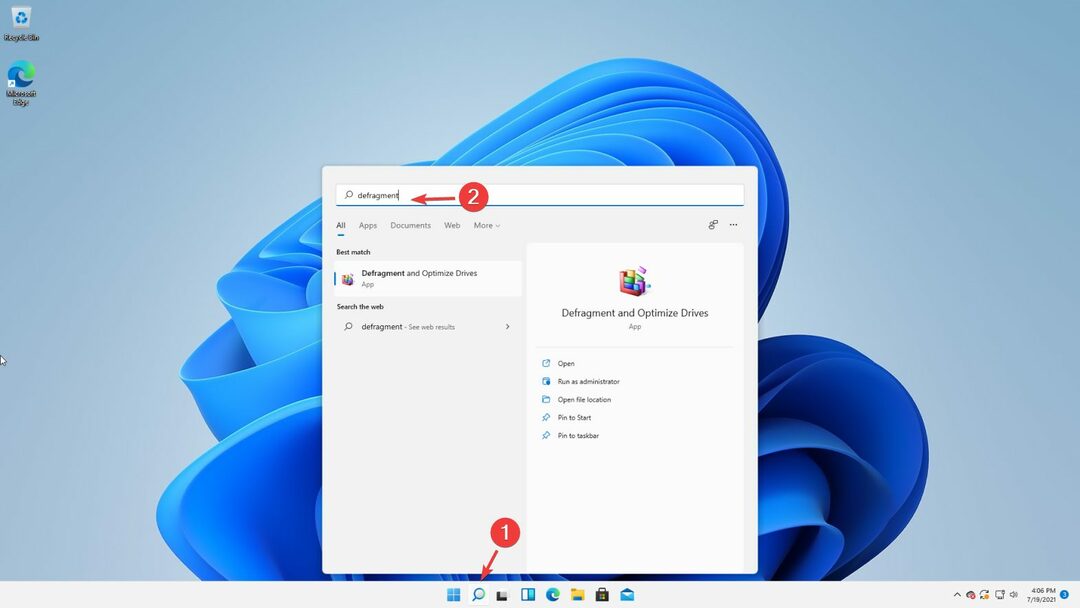
- Izvēlieties disku, kuru vēlaties defragmentēt, un noklikšķiniet uz Optimizēt.
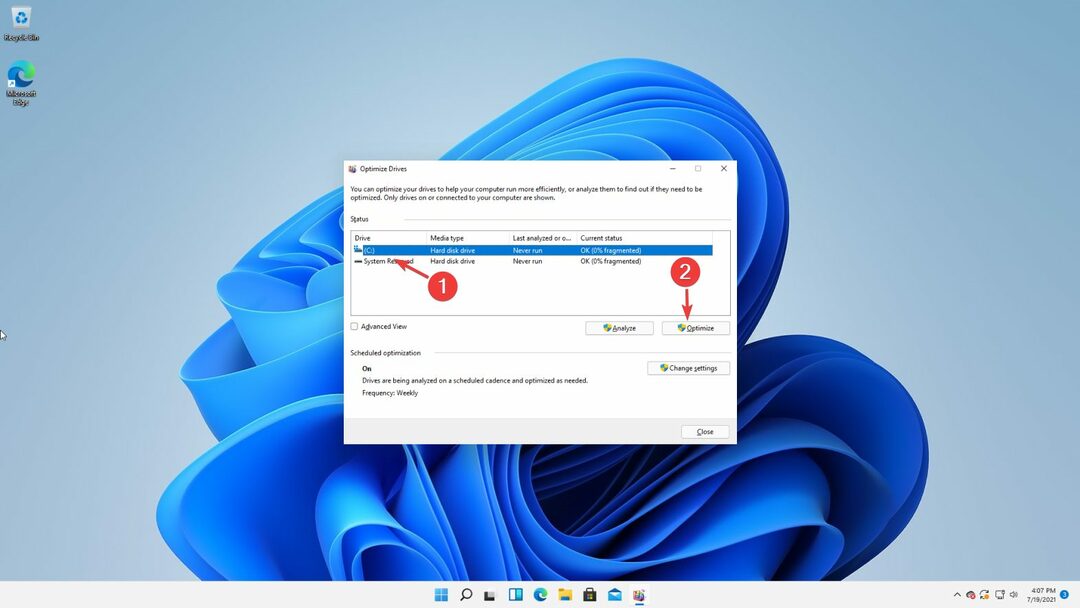
- Pagaidiet, līdz process tiks pabeigts.
Ja ierīci izmantojāt ilgu laiku, pirms beidzot veicat jaunināšanu uz Windows 11, iespējams, disks ir nedaudz jātīra un jāoptimizē.
Par laimi, varat viegli sadrumstalot cieto disku, neinstalējot trešās puses programmatūru.
5. Pārbaudiet, vai sistēmā nav ļaunprātīgas programmatūras
- Atveriet Windows meklēšanas josla un ierakstiet Windows drošība.
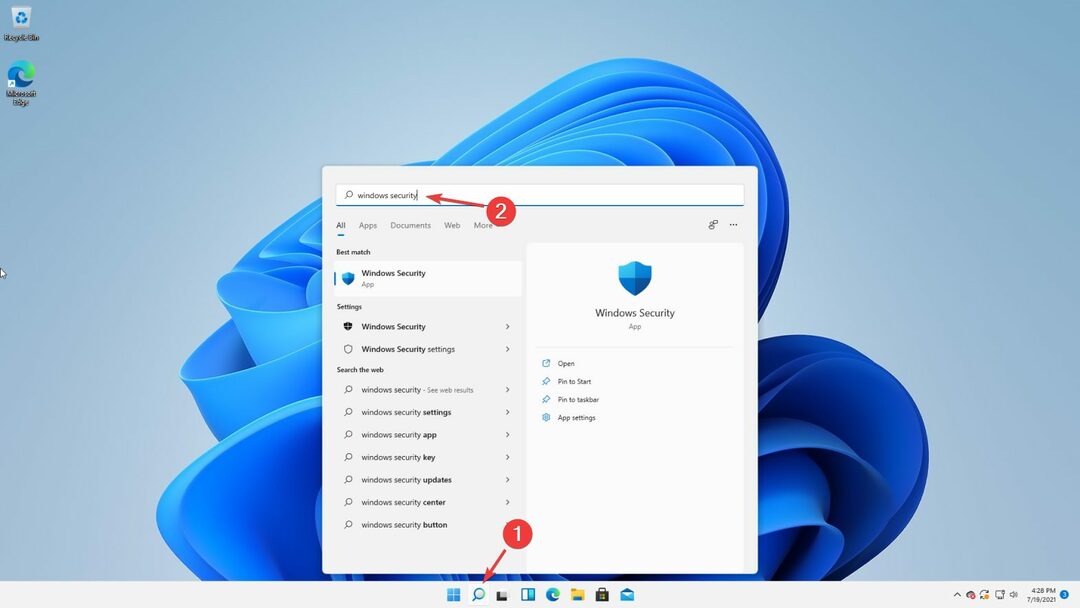
- Izvēlieties Aizsardzība pret vīrusiem un draudiem.
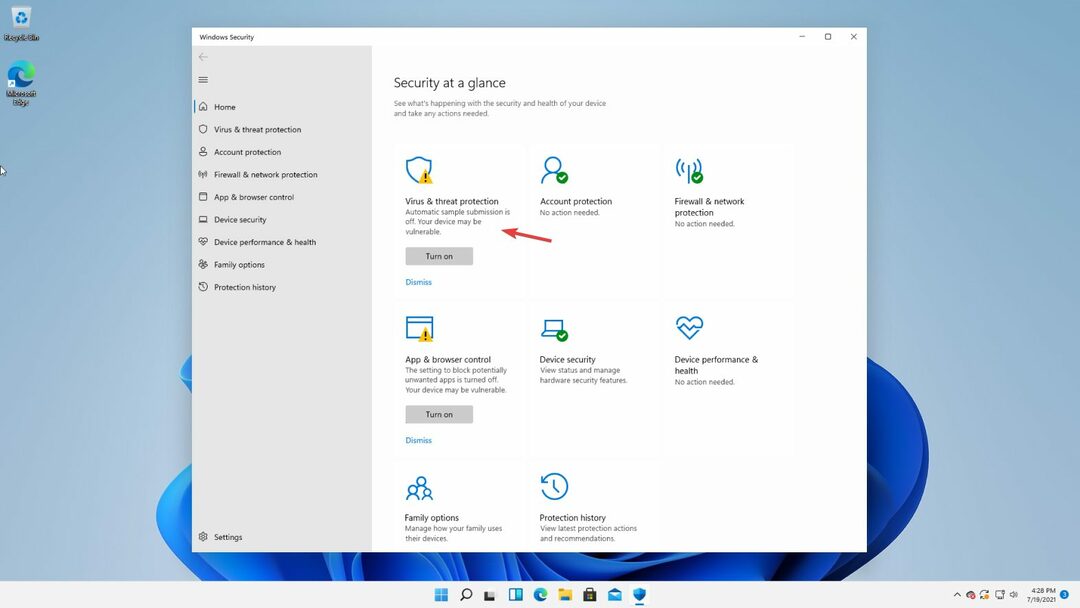
- Tālāk noklikšķiniet uz Ieslēdz.
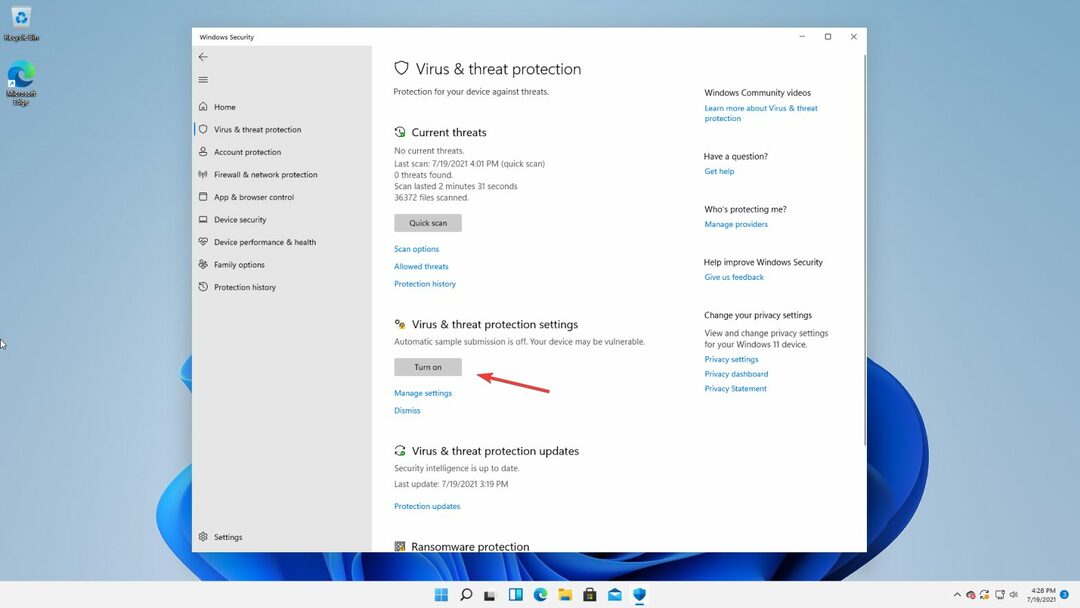
- Pēc tam izvēlieties Ātrā skenēšana.
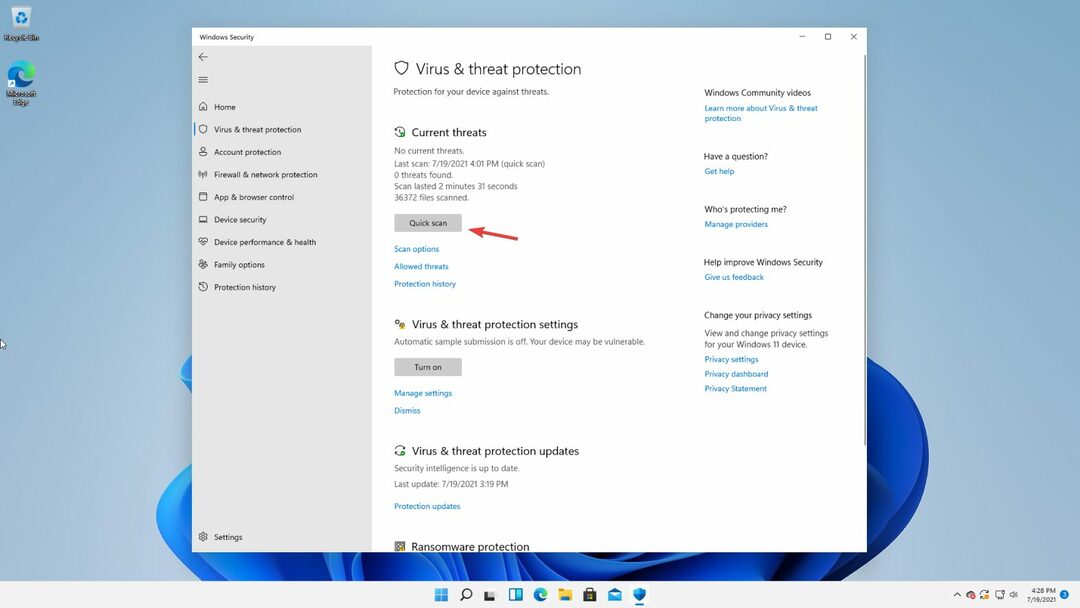
- Pagaidiet, līdz sistēma pabeidz skenēšanu.
Vēl viens liela RAM lietojuma un daudzu citu problēmu iemesls varētu būt ļaunprātīga programmatūra. Iespējams, problēma pat nav saistīta ar Windows 11.
Šajā gadījumā vislabākā izvēle ir vienkārši veikt ļaunprātīgas programmatūras skenēšanu, izmantojot Windows ugunsmūri. Ņemiet vērā, ka Windows drošībai vienmēr jābūt ieslēgtai, lai novērstu ļaunprātīgu programmatūru.
Windows ugunsmūra ļaunprātīgas programmatūras datu bāze tiek pastāvīgi atjaunināta katru nedēļu, taču ideja par vīrusa uzlaušanu nav izslēgta.
Ja mēģinājāt skenēt datoru un nekas slikts nesanāca, jums ir jāizmanto kaut kas labāks, lai atbrīvotos no ļaunprātīgas programmatūras.
Ir daudz rīku, kas var rūpīgi skenēt jūsu ierīci, lai atrastu jaunāko ļaunprogrammatūru, un vērsties pret jebkādiem atrastajiem draudiem, tostarp spiegprogrammatūru, reklāmprogrammatūru un citiem kiberuzbrukumiem. ESET Internet Security šajā ziņā ir lielisks piemērs.
6. Pārliecinieties, vai atbilstat sistēmas prasībām
Ja operētājsistēmas Windows 11 lietošanas laikā joprojām pietrūkst RAM, jūsu sistēma var vienkārši nebūt pietiekami laba, lai apstrādātu operētājsistēmu.
Lai to palaistu, ir nepieciešami vismaz 4 gigai RAM, taču, lai operētājsistēma darbotos labi, jums ir nepieciešami 8 GB vai 16 GB, ja iespējams.
PIEZĪME
Oficiālās Windows 11 sistēmas prasības ietver:
– 1 gigahercu (GHz) vai ātrāks centrālais procesors ar 2 vai vairāk kodoliem
- 4 GB RAM
- 64 GB vai lielāka krātuve
- UEFI, droša sāknēšanas ierīce
- TPM 2.0
– GPU saderīgs ar DirectX 12 vai jaunāku versiju ar WDDM 2.0 draiveri
Vai 40% RAM lietojums ir normāls?
Jebkurš apjoms, kas ir tuvu 40% no kopējā RAM lietojuma, tiek uzskatīts par normālu, jo to aktīvi izmanto jūsu Windows.
Protams, procentuālais daudzums būs mazāks, ja jums ir liels RAM apjoms. Piemēram, tukšgaitā neizmantosiet 40% RAM ar 32 GB kopējo pieejamo atmiņu.
Tā kā mēs runājam par efektivitāti un sistēmas resursiem, kāpēc jūs to nepārbaudāt raksts par efektivitātes režīma iespējošanu Edge lai pēc iespējas labāk izmantotu savu ierīci?
Liels RAM lietojums operētājsistēmā Windows 11 noteikti negatīvi ietekmēs jūsu sistēmas plūsmu, tāpēc šīs problēmas atrisināšana ir obligāta. Paziņojiet mums, vai jums tas izdevās, tālāk esošajā komentāru apgabalā.


